怎样有效解决无线网卡安装过程报错
来源:www.laobaicai.net 发布时间:2015-05-19 15:22
用户们在给自己心爱的笔记本更换系统之后,首先就是要为笔记本安装无线网卡驱动,但是不少用户发现无线网卡在安装过程中弹出错误提示“发生Setup.rul 342错误,无法继续安装”,遇见这样的情况有没有什么好的方法可以解决呢?下面就一起来看看解决安装无线网卡报错的方法。
1.登录到系统桌面,右键桌面的这台电脑图标,点击打开“这台电脑”属性窗口,在弹出的系统属性窗口中,点击打开左侧的“设备管理器”,然后在设备管理器中找到没有安装驱动的无线网卡,双击打开安装无线网卡,在弹出的窗口中点击更新驱动,并选择”自动搜索更新的驱动程序软件“。如下图所示
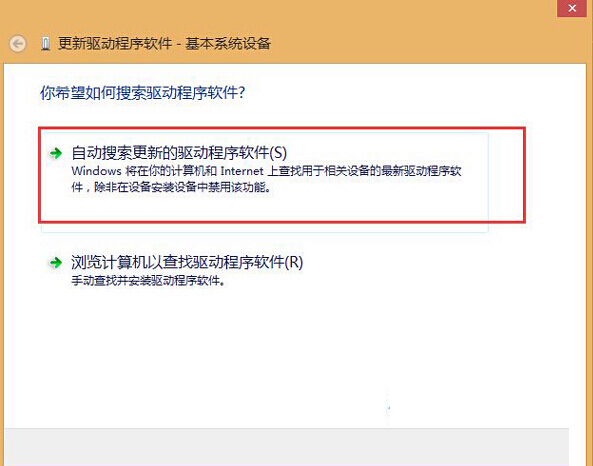
2.如果用户里面已经有了无线网卡,那么首先右键卸载无线网卡,然后再重启电脑令系统开机后自动搜索无线网卡自动安装即可(建议在安全模式下进行,无法自动安装的用户可以参考方法一手动进行搜索安装)。
3.不少用户不懂的如何按照第一步的方法进行操作,可以直接到百度下载驱动精灵,然后检测适合自己电脑的无线网卡驱动进行安装即可。
以上就是解决安装无线网卡报错的方法,有遇到此类情况或者是不懂的如何解决电脑安装无线网卡过程报错的用户,可以尝试以上的解决方法操作看看,希望以上的解决方法可以给大家带来更多的帮助。
上一篇:老白菜装机后如何调整鼠标灵敏度
推荐阅读
"win10系统查看显卡配置操作教程分享"
- win10系统输入法不见了解决方法介绍 2022-08-08
- win10系统修改鼠标dpi值操作方法介绍 2022-08-06
- win10系统查看无线网络密码操作方法介绍 2022-08-05
- win10系统应用商店没有网络解决方法介绍 2022-08-04
win10系统设置声音双通道操作方法介绍
- win10系统设置动态锁操作方法介绍 2022-08-02
- win10系统设置日语输入法操作方法介绍 2022-08-01
- win10系统怎么设置还原点 2022-07-30
- win10系统怎么设置自动锁屏功能 2022-07-29
老白菜下载
更多-
 老白菜怎样一键制作u盘启动盘
老白菜怎样一键制作u盘启动盘软件大小:358 MB
-
 老白菜超级u盘启动制作工具UEFI版7.3下载
老白菜超级u盘启动制作工具UEFI版7.3下载软件大小:490 MB
-
 老白菜一键u盘装ghost XP系统详细图文教程
老白菜一键u盘装ghost XP系统详细图文教程软件大小:358 MB
-
 老白菜装机工具在线安装工具下载
老白菜装机工具在线安装工具下载软件大小:3.03 MB










